简介
不仅仅针对物体细分和光滑,而是增强了艺术创作的成分,更像是一个雕塑软件,类似ZBrush可以象制作手工雕塑一样对三维形体进行创作,操作更加自由。
| 图标 | 功能名称 | 功能介绍 |
|---|---|---|
| 细分并光滑 | 首先选择物体,点击图标进行细分光滑,可以设置迭代次数(1-4) | |
| 细分 | 首先选择要细分的面,点击图标进行细分 | |
| 光滑 | 首先选择物体,点击图标进行光滑 | |
| 皱褶 | 点击图标激活工具,点击边线、点或者面生成褶皱,按住SHIFT点击可取消褶皱 | |
| 切割 | 点击图标激活工具,画线切割物体 | |
| 挤压被选中的面 | 点击图标激活工具,选择一个面进行挤压 | |
| 造型刷 | 点击图标激活工具,按住Shift限制竖直方向,通过右键菜单或者Tab改变模型 | |
| 选择刷 | 点击图标激活工具,按住Shift可以取消选择,使用左右键控制笔刷半径 | |
| 喷绘刷 | 点击图标激活工具,按住Alt键可从选取面吸取材质和UV | |
| 选择顶点 | 点击图标激活工具,可通过右键裁剪或TAB切换软选择模式,按住shift可以增加选择内容 | |
| 移动顶点 | 点击图标激活工具,使用TAB键改变模式,SHIFT键锁定移动方向,CTRL键在相机平面内移动,箭头可锁定轴向 | |
| 旋转顶点 | 首先选择物体,点击图标激活工具,拖动鼠标进行移动 | |
| 缩放顶点 | 点击图标激活工具,使用TAB键改变模式,CTRL键以选择集的中心为缩放原点 | |
| 设定工作平面 | 设置工作平面 | |
| 减少多边形 | 首先选择物体,点击图标设置减少的百分比进行减面 | |
| 设置 | 点击图标设置语言,平滑边线,喷绘镜像平面等。 |
演示
如果无法观看该视频,可到智达云官网zhidayun.net云插件搜索该插件进行观看。
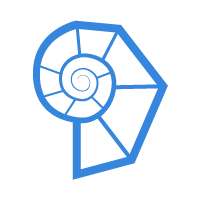

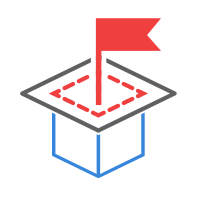


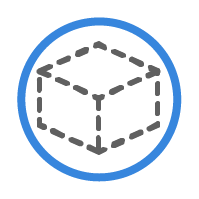
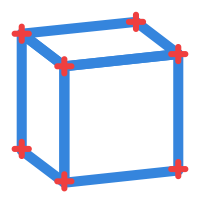
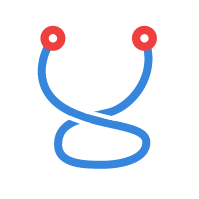

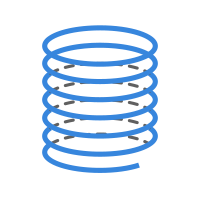
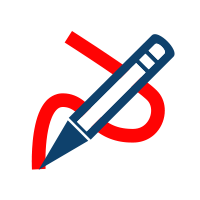

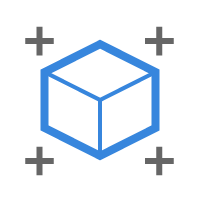
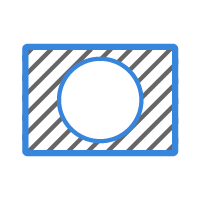


共有 0 条评论